超实用 excel中利用函数提取身份证号码里的信息
超实用 excel中利用函数提取身份证号码里的信息!18位的新一代身份证了,里面的数字都是有规律的。前6位数字是户籍所在地的代码,7-14位就是出生日期。第17位“2”代表的是性别,偶数为女性,奇数为男性。我们要做的就是把其中的部分数字利用了涵数“提取出来”。
我们启动Excel,录入需要提取信息的身份证号码。

输入的身份证号会以科学记数法显示,需要更改一下数字格式。选中该列中的所有身份证号后,右击鼠标,选择“设置单元格格式”。在弹出对话框中“数字”标签内的“分类”设为“文本”,然后点击确定。
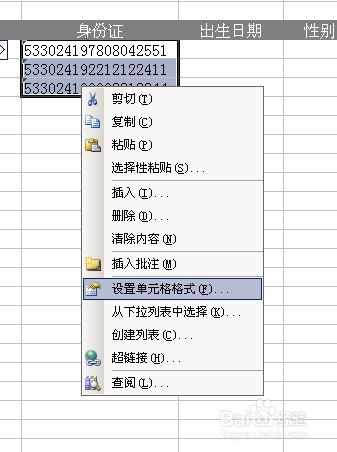
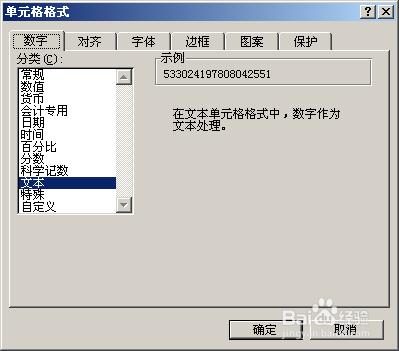
首先,提取出出生日期
将光标指针放到“出生日期”列的单元格内,这里以C5单元格为例。然后输入“=MID(B5,7,4)&"年"&MID(B5,11,2)&"月"&MID(B5,13,2)&"日"”
注意:外侧的双引号不用输入,函数式中的引号和逗号等符号应在英文状态下输入。
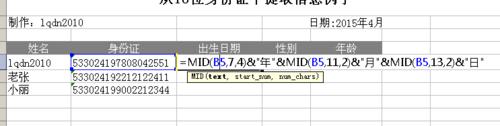
回车后,你会发现在C5单元格内已经出现了出生日期。然后,选中该单元格后拖动填充柄,其它单元格内就会出现相应的出生日期。
MID函数是EXCEL提供的一个“从字符串中提取部分字符”的函数命令,具体使用格式在EXCEL中输入MID后会出现提示。
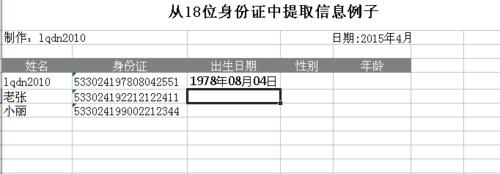
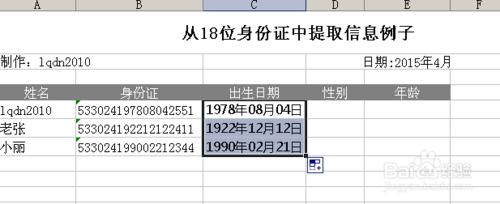
提下来,我们再来提取性别信息
选中“性别”列的单元格,如D5。输入“=IF(MID(B5,17,1)/2=TRUNC(MID(B5,17,1)/2),"女","男")”后回车,就会自动判断出性别了。拖动填充柄让其他的性别也自动输入。

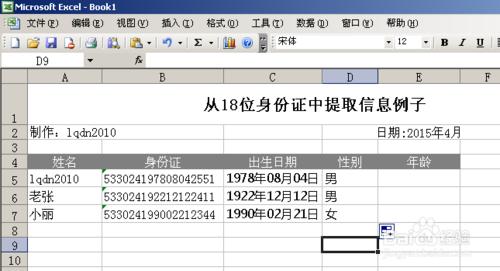
最后,我们来计算年龄
其中C5是出生日期所在列,双击年龄所在列,然后输入下面公式=YEAR(NOW())-YEAR(C5)
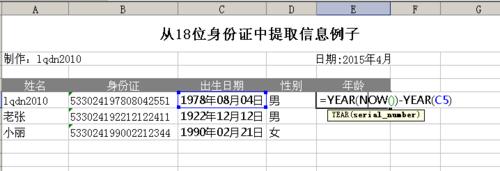
回车后,即可得到年龄,复制到其他单元格即可完成。这样以后无论从身从证信息提取什么信息都可以用这个方法来实现。
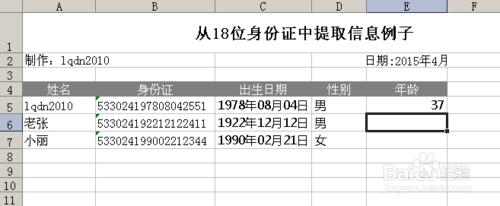
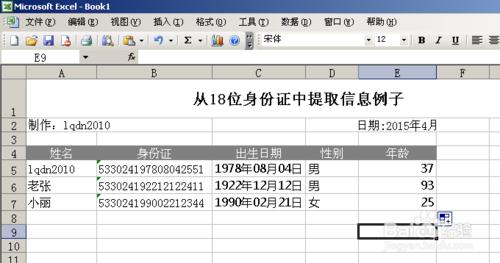
以上是超实用 excel中利用函数提取身份证号码里的信息的全部内容,希望对大家有所帮助

 2019-12-06 13:53:28
2019-12-06 13:53:28




